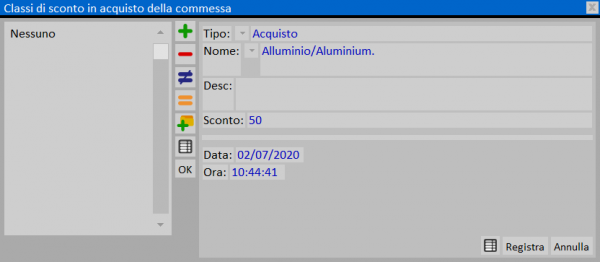Classi di sconto dei listini della Commessa
Da Opera Wiki.
Versione delle 07:42, 10 giu 2025, autore: Monica.Sanna (Discussione | contributi)

In questa tabella l’operatore può creare delle classi di sconto abbinabili alle tipologie a listino inserite nella commessa. Le classi di sconto saranno valide solo per la commessa dove si sta operando.
Sezione 1: I tasti funzione
- Il pulsante
 serve per iniziare il caricamento di una nuova registrazione.
serve per iniziare il caricamento di una nuova registrazione.
- Il pulsante
 serve per l’eliminazione di una registrazione dall’archivio.
serve per l’eliminazione di una registrazione dall’archivio.
- Il pulsante
 serve per la variazione dei dati di una registrazione.
serve per la variazione dei dati di una registrazione.
- Il pulsante
 serve per copiare i dati di una registrazione.
serve per copiare i dati di una registrazione.
- Il pulsante
 consente di riportare .
consente di riportare .
- Il pulsante
 consente di esportare il contenuto del quadro corrente in un documento in formato foglio di calcolo (es: Excel). Maggiori informazioni sull'utilizzo di questa funzionalità possono essere trovati nella pagina dedicata
consente di esportare il contenuto del quadro corrente in un documento in formato foglio di calcolo (es: Excel). Maggiori informazioni sull'utilizzo di questa funzionalità possono essere trovati nella pagina dedicata
Sezione 2: anagrafica del set opzioni
- Nome: Riporta il nome del set opzioni che per comodità può essere una sigla che identifichi le caratteristiche .
- Sistema: Nome del sistema a cui associare il set opzioni.
- Serie: Nome della serie a cui associare il set opzioni.
- Descrizione
 : Descrive le caratteristiche del set opzioni.
: Descrive le caratteristiche del set opzioni.
- Desc.Tpg.: Descrizione addizionale per la tipologia.
- Posizione: Campo per determinare la posizione della descrizione aggiuntiva nella tipologia.
- Colore
 : dal menù abbinato è possibile scegliere il colore abbinato al contorno del simbolo da abbinare al set opzioni.
: dal menù abbinato è possibile scegliere il colore abbinato al contorno del simbolo da abbinare al set opzioni.
- Sfondo
 : dal menù abbinato è possibile scegliere il colore abbinato allo sfondo del simbolo da abbinare al set opzioni.
: dal menù abbinato è possibile scegliere il colore abbinato allo sfondo del simbolo da abbinare al set opzioni.
- ID: nel campo è possibile inserire un carattere alfanumerico da abbinare al simbolo del set opzioni.
- Colore
 : nel campo è possibile scegliere un colore per il carattere alfanumerico abbinato al simbolo del set opzioni.
: nel campo è possibile scegliere un colore per il carattere alfanumerico abbinato al simbolo del set opzioni.
Voci correlate